Hogyan lehet a fejhallgatót a PS4 -hez csatlakoztatni a Bluetooth, Joystick, USB segítségével?
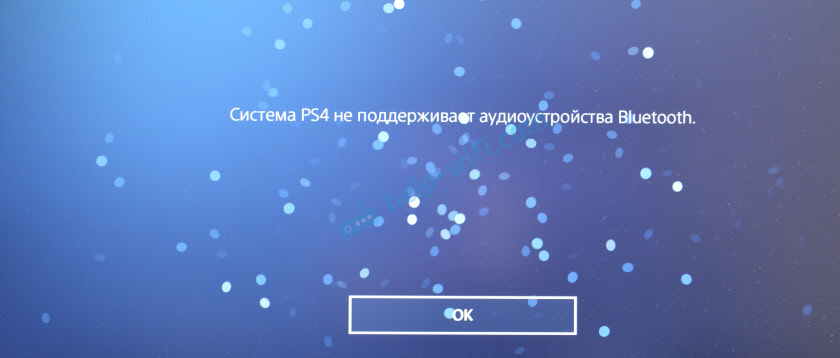
- 2928
- 89
- Deák Kornél
Hogyan lehet a fejhallgatót a PS4 -hez csatlakoztatni a Bluetooth, Joystick, USB segítségével?
A PlayStation 4 fejhallgatóban való játék öröm. Különösen a jó fejhallgatóban. Nem vagyok rajongója a PS -nek, ritkán játszom, de a TV -ből származó hang és a fejhallgató közötti különbséget nagyra értékelték. Még akkor is, ha a TV -je jó hangot ad ki, vagy egy jó akusztikus rendszer kapcsolódik ehhez, a fejhallgatóban még mindig inkább belemerül a játékba. És vannak olyan helyzetek, amikor játszani akarsz, de nem tudsz zajt adni. Tehát úgy, hogy ne zavarja senkit, csak csatlakoztassa a fejhallgató és a lejátszás.
Ebben a cikkben megmutatom, hogyan lehet csatlakoztatni a vezetékes és vezeték nélküli fejhallgatót a PlayStation 4 -hez (Pro és Slim verzió). Természetesen a vezetékes fejhallgató használata nem olyan kényelmes, mint a vezeték nélküli, de itt vannak olyan árnyalatok, amelyeket én is elmondok. Számos csatlakozási lehetőség létezik:
- Bluetooth -on keresztül. Azonnal azt kell mondanom, hogy a szokásos Bluetooth fejhallgató vagy a Bluetooth oszlop a PlayStation 4 -hez nem közvetlenül csatlakozik. Egyszerűen nem támogatja a Bluetooth audio berendezéseket. Megoldások: Csatlakoztassa a vezeték nélküli fejhallgatót a TV -hez (amelyet a HDMI hangja jelenít meg). Vagy használjon speciális USB Bluetooth adaptert vagy adót.
- A joystickon keresztül. Ez nem egészen vezeték nélküli módon, hanem nagyon kényelmes is. Én használom. Csak csatlakoztassa a vezetékes fejhallgatót a joystickhoz, és az előtag a hangot a fejhallgatónak jeleníti meg a gamepadon keresztül.
- USB -n keresztül. Vezeték nélküli fejhallgatókról beszélünk, amelyek az USB adapterrel (adó) a konzolhoz kapcsolódnak. Így működik a legtöbb fejhallgató, amelyet, mint amilyen volt, kifejezetten a PS4 -re tervezték. Beleértve a márkás Sony aranyat és a platinát.
Nézzük meg részletesebben mindhárom lehetőséget.
Hogyan lehet csatlakoztatni a Bluetooth fejhallgatót a PlayStation 4 -hez?
Valamilyen oknál fogva mindig azt gondoltam, hogy a PlayStation-ban egyszer van egy beépített Bluetooth, egy szakasz a beállításokban, majd csatlakoztathat bármilyen Bluetooth fejhallgatót vagy egy oszlopot. Kezdetben általában azt terveztem, hogy összekapcsolom az Airpods -ot 🙂, de amint kiderült, A PlayStation 4 egyáltalán nem támogatja a fejhallgató kékfõzõinek kapcsolatát Közvetlenül (az épített -in modulon keresztül). Még a márkás fejhallgató aranyat és a platinát sem a Bluetooth, hanem az USB adapter segítségével csatlakoztatja. Megpróbáltam csatlakoztatni a JBL fejhallgatóját, a Redmi airdots -ot, az AirPods -t, a Sony oszlopot. A játékkonzol megtalálja az eszközöket (az "Eszközök" - "Bluetooth" részben), látja őket, de csatlakozáskor hiba jelenik meg "A PS4 rendszer nem támogatja a Bluetooth audio berendezéseket". 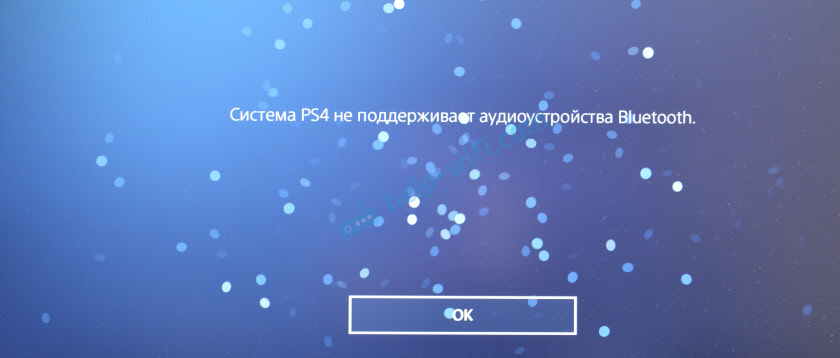
Nem is próbálhat csatlakozni - ez nem fog működni. De vannak megoldások. És vannak közülük több.
1. Különleges USB Bluetooth adapter a PS4 -hez
Hatalmas számú speciális adapter (adó) vannak csatlakoztatva a PlayStation 4 USB porthoz, vagy a játékvállalathoz, és a hangot Bluetooth -on keresztül továbbítják a fejhallgatóra vagy az oszlopra.
Az ilyen adapterek hátrányairól: Hang késleltetés, talán maga a hang rossz minősége (általában olcsó modelleken) és a fülhallgató (mikrofon) munkájával kapcsolatos problémák a játékokban. Sok árnyalat van a kodek támogatásával? mind az adapter oldaláról, mind a fejhallgatóból. Úgy, hogy legyen egy minimális hang késleltetés, kívánatos, hogy az adó és a fejhallgató támogatja az APTX-LL Codec-t.Ezek az adapterek így néznek ki:

Hogyan működnek ezek az adapterek:
- Az adapter közvetlenül egy USB -porthoz vagy USB -hosszabbító kábelen keresztül van csatlakoztatva a PS4 -hez.
- A konzol usb fülhallgatónak határozza meg.
- Az adapteren és a fejhallgatón a csatlakozási mód egyszerre aktiválódik. Az eszközök csatlakoztatva vannak.
- A PlayStation a hangot az adapterbe veszi (mintha egy USB fejhallgatón lenne), és az adapter a hangot a fejhallgatóba továbbítja Bluetooth -on keresztül.
Nagyon sok információt olvasok, és gyakran találkoztam megjegyzésekkel, hogy ha van lehetőség, jobb, ha eredeti fejhallgatót vásárol a Sony -tól, mint az ilyen eszközöket használni.
2. Bluetooth adó + PS4
Egy másik eszköz, amely hangot kaphat egy játékkonzolból, vagy egy kábelen lévő TV -ből, és átadhatja azt a fejhallgatónak, vagy a Bluetooth oszlopnak.
Fontos! Ezzel a kapcsolatral a fejhallgató mikrofonja nem fog működni.A Bluetooth adókról és arról, hogyan lehet csatlakoztatni a Bluetooth fejhallgatót a TV -hez a segítségükkel, részletesen beszéltem egy külön cikkben: Bluetooth adó a TV -hez (fejhallgató). Mi az, hogyan működik és hogyan kell választani? Lehet, hogy a Bluetooth fejhallgató közvetlenül csatlakoztathat a TV -jéhez. Ez még jobb. A játékkonzol átadja a hangot a HDMI -kábel TV -be, és a hangot a TV -ből (közvetlenül vagy az adón keresztül) vezeték nélküli fejhallgatóhoz kapjuk).
A Bluetooth adót közvetlenül a PlayStation 4 -hez is csatlakoztathatja. De csak az optikai kábelen, mivel nincs a szokásos 3. kijárat.5 mm. Ez azt jelenti, hogy az adónak optikai ellenőrzéssel kell rendelkeznie (SPDIF IN). Van ilyen. Most bemutatom.
- Optikai kábel használatával csatlakoztassa az adót a PS4 -hez. A konzolnak digitális (optikai) kilépése van. Úgy gondolom, hogy a konzol csatlakoztatása előtt jobb kikapcsolni. Az adó teljesítménye az USB -portról a konzolra csatlakoztatható.

- Ezután csak bekapcsoljuk az adót, és csatlakoztatjuk a fejhallgatót. Az adót TR -re (adó) és SPDIF módra kell váltani (az optikai kábelen keresztül dolgozzon). A fejhallgató csatlakoztatásához a Bluetooth adó és a fejhallgató aktiváljuk a csatlakozási módot (néhány másodpercig be kell tartania egy bekapcsológombot vagy egy speciális gombot), és várjon, amíg csatlakozik, amíg csatlakozik.

- Néhány másodperccel később a konzol hangja megjelent a fejhallgatóban. A beállításokban nem kell bármit váltani. A hang a fejhallgatón (a digitális kimenet (optikai) és az adó kimenete révén) és a TV -n. Nem tudtam kikapcsolni a hangot a TV -n a PS4 beállításokban (HDMI). Még ha a beállításokban is, a "Hang és képernyő" - "Audio kimenet beállításai" - "Basic Detachment" szakaszban válassza a "Digital Out (optikai)" lehetőséget.
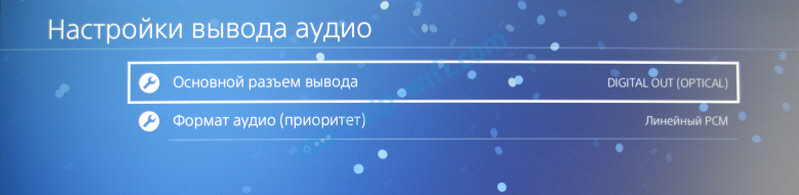 Ezért csak csavarja be, vagy kapcsolja ki a hangot a tévében és játsszon. Ha tudod, hogyan lehet kikapcsolni a hangot a HDMI -ben a konzol beállításaiban ezzel a kapcsolattal - Írja be a megjegyzéseket.
Ezért csak csavarja be, vagy kapcsolja ki a hangot a tévében és játsszon. Ha tudod, hogyan lehet kikapcsolni a hangot a HDMI -ben a konzol beállításaiban ezzel a kapcsolattal - Írja be a megjegyzéseket.
Természetesen egy ilyen kapcsolat mellett hangkésés van. És amennyire csak tudtam kiértékelni, a késés tisztességes.
A fejhallgatót a joystick (gamepad) PS4 -en keresztül csatlakoztatjuk
Remek megoldás, amelyet magam is használok. Ha nincs olyan speciális vezeték nélküli fejhallgató, amelyet USB -adapter segítségével csatlakoztatnak, akkor bármilyen vezetékes fejhallgatót vesszünk, csatlakoztatjuk azokat a gamepadhoz, válasszunk egy fülhallgatóot a PS4 beállításaiban, amely a vezérlőhöz csatlakozik, és élvezze a hangot a fejhallgatóból a fejhallgatóból fejhallgató. A vezérlőtől a fejhallgatóig tartó kábel egyáltalán nem zavarja. És a vezérlő és a konzol között a hang a Bluetooth -on továbbítva.
Ha van fejhallgatója mikrofonnal, akkor a játékkonzol forrásként fogja látni, hogy beírja a hangot, és a mikrofont használja a játékokban és a programokban.
A fejhallgatót 3 -ban kell csatlakoztatni.5 mm -es kilépés a DualShock 4 vezérlőn.

Ha a fejhallgató hangja nem jelent meg automatikusan, akkor lépjen a beállításokba, az "Eszközök" szakaszba - "Audio berendezés".
- Bemeneti eszköz (mikrofon) - A vezérlőhöz csatlakoztatott fülhallgató.
- Következtetési eszköz - A fülhallgató csatlakoztatva van a vezérlőhöz
- Mikrofonszint beállításai - Ellenőrizheti, hogy a mikrofon működik -e a fejhallgatón, és konfigurálhatja.
- A hangerő -vezérlés (fejhallgató) érthető.
- Árvízkibocsátás - Kiválaszthatja az összes hangot, vagy csak a csevegés hangját.
- A kimeneti eszközök automatikus váltása - Javaslom, hogy bekapcsoljon. Ebben az esetben a PS4 automatikusan átváltja a hangot a fejhallgatóra, miután csatlakoznak a játékvállalathoz.

Minden nagyon egyszerű és kényelmes. Köszönet legalább a Sony -nak egy ilyen lehetőségért, mivel megszüntettük a lehetőséget a fülhallgató csatlakoztatására a Bluetooth -on keresztül.
Fejhallgató csatlakoztatása USB -n keresztül
A PS4 vezeték nélküli fejhallgatóinak különböző modelljei vannak a Steelseries, a Hyperx, a Razer, a Sennheiser, a Sony és más gyártóktól. A készlet tartalmaz egy USB -adaptert, amely a játékkonzolon lévő USB -porthoz van csatlakoztatva, és a hangot vezeték nélküli fejhallgatóhoz továbbítja. Ezek a fejhallgató általában mikrofonnal van felszerelve. A Sony Gold és a Sony Platinum márkás fejhallgatója összekapcsolódik és ugyanúgy működik.

Elegendő ennek az adónak a konzolhoz történő csatlakoztatása és a fejhallgató bekapcsolása.

A PlayStation 4 beállításaiban (az "Eszközök" - "Audio Institution" szakaszban) a fejhallgató "USB -harag (vezeték nélküli sztereo fejhallgató)" -ként van meghatározva. Egyaránt a hang kimenetének forrása, mind a bemenet. Nos, az "Alapítsák ki az Exit" menüben az "All Sound" -ot kell választania.
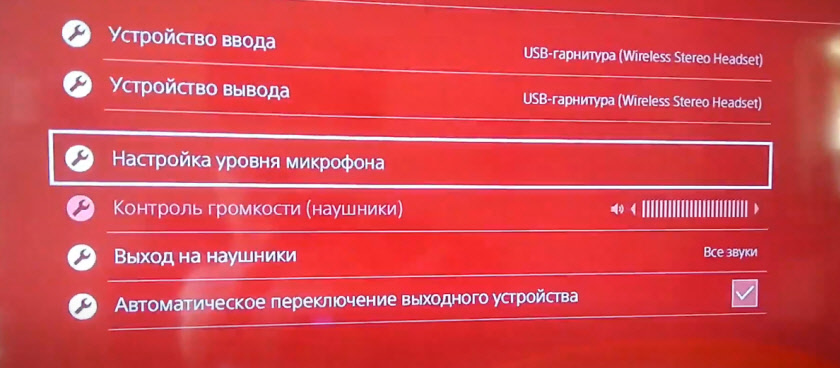
Úgy gondolom, hogy biztosan nem lesznek problémák az ilyen fülhallgató összekapcsolásával.
következtetések
Ha nincs mód, vágy vagy annak szükségessége, hogy védett fejhallgató -tól vagy más népszerű gyártótól vásároljon, akkor véleményem szerint a legjobb megoldás a fejhallgató csatlakoztatása egy játékvilágon keresztül. Általában van bármi (3 -ból.5 mm -es jack) csatlakoztatható és működni fognak. Mindezek a Bluetooth adók és a kínai USB Bluetooth adapterek működnek, de valószínűleg nem fogják tetszeni a minőség és a hang késleltetése.
Mivel még soha nem voltam játékos, talán hiányzott valami. A megjegyzésekben megoszthatja a hasznos információkat. Mondja el, hogyan csatlakoztatja a fejhallgatóját a játékához -in.
- « Miért van a WiFi 2 sebessége.4 GHz kétszer olyan magas, mint 5 GHz?
- A sofőrök a LAN gyilkos E2500 Gigabites Ethernet vezérlőhöz repültek, nem tudok beállítani az MSI laptopot »

